在现代社会中,无线网络已成为人们生活中不可或缺的一部分。连接无线网络不仅能够提供更加便利的上网体验,还可以享受更多的资源和服务。本文将详细介绍在XP系统下如何连接无线网络的方法,帮助读者快速掌握相关知识,轻松实现无线上网。

确定无线网络设备是否正常
确保计算机上的无线网络适配器或无线网卡已经正确安装并且驱动程序已经成功加载。可以通过打开设备管理器来查看设备是否正常。
查找附近的无线网络信号
在任务栏右下角的系统托盘区域,找到一个类似于“无线网络连接”或“Wi-Fi”的图标。点击该图标,会弹出一个列表显示附近的无线网络信号。
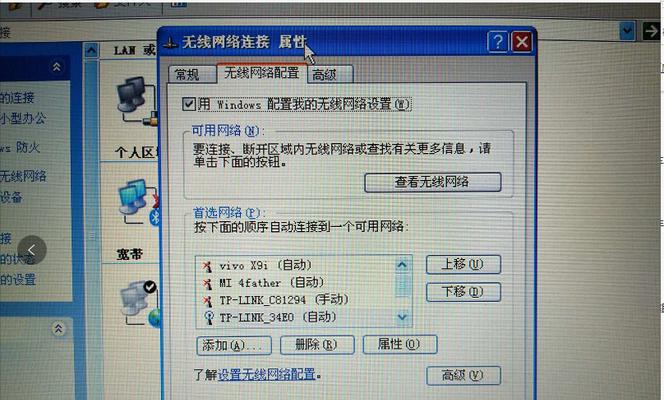
选择要连接的无线网络
从列表中选择一个你想要连接的无线网络信号。请注意,这些无线网络信号通常会显示出它们的名称(也称为SSID)。选择你想要连接的那个网络,并点击“连接”按钮。
输入无线网络的安全密钥
如果选择的无线网络是加密的,你需要输入正确的安全密钥才能成功连接。通常情况下,这个密钥可以在无线网络路由器的底部或背面找到,也可以在网络管理员处获得。
等待无线网络连接成功
一旦你点击了“连接”按钮并输入了正确的安全密钥,XP系统会自动尝试与选定的无线网络建立连接。在连接过程中,请耐心等待系统完成连接。
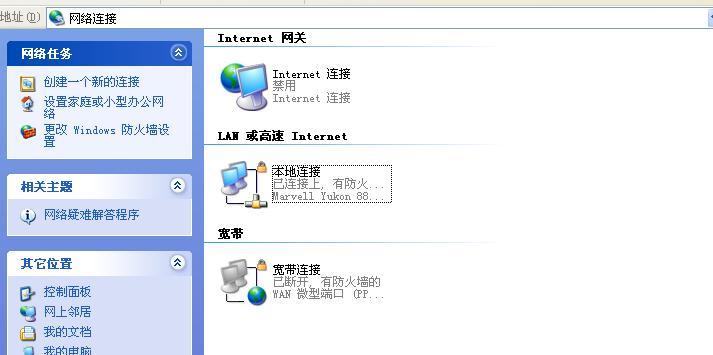
验证无线网络连接状态
一旦连接建立成功,你可以通过查看系统托盘区域的无线网络图标来验证连接状态。如果图标显示有信号强度,并且没有感叹号或叉叉标记,说明你已成功连接到无线网络。
检查网络设置
如果连接成功但无法上网,可能是因为XP系统的网络设置不正确。可以打开“控制面板”并选择“网络和Internet连接”,然后点击“网络连接”来检查和更改网络设置。
重新启动无线网络路由器和电脑
如果你已经尝试了以上方法但依然无法连接到无线网络,可以尝试重新启动无线网络路由器和电脑。有时候,这样可以帮助解决某些临时性问题。
更新无线网络驱动程序
如果你的无线网络适配器长时间未更新,可能会出现连接问题。可以去无线网络适配器的制造商官方网站上下载最新的驱动程序,并进行安装更新。
尝试使用不同的无线网络频道
如果周围有很多人同时使用无线网络,可能会导致信号干扰和连接问题。在路由器的设置界面中,尝试切换到其他频道来解决这个问题。
重置无线网络设置
在某些情况下,如果所有尝试都失败了,可以考虑重置无线网络设置。可以通过长按路由器背面的重置按钮来进行重置。
寻求专业技术支持
如果以上方法都不能解决连接问题,可能是由于更复杂的网络配置或硬件故障引起的。此时,建议寻求专业的技术支持,以便快速解决问题。
XP系统下连接无线网络的注意事项
在连接无线网络时,请确保输入正确的安全密钥和选定可靠的无线网络。此外,也要注意保护个人隐私和信息安全。
XP连接无线网络常见问题解决方法
本文已经提供了一些常见的XP连接无线网络问题解决方法,但仍然可能遇到其他问题。可以通过搜索相关技术论坛和社区,或者咨询网络管理员等方式来寻求更多的帮助。
结语
通过本文的介绍,相信读者已经掌握了在XP系统下连接无线网络的方法。无线网络连接的便捷性为我们的生活带来了许多便利,同时也需要我们掌握一些基本的连接技巧和故障排查方法,以确保我们能够稳定、高效地享受无线网络的便利。希望本文对您有所帮助!

















